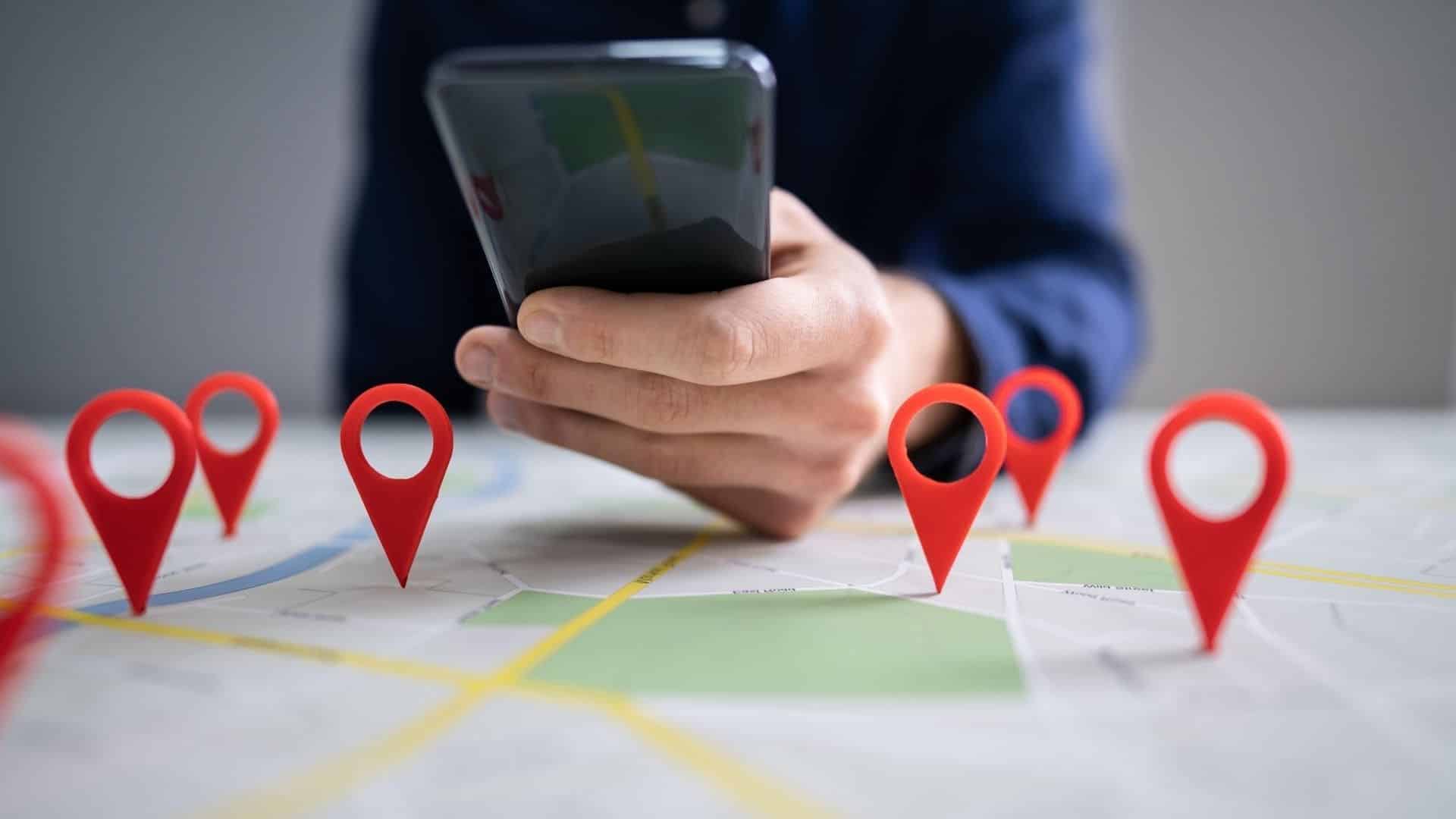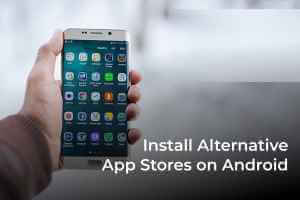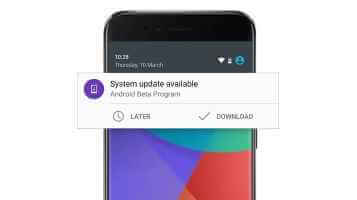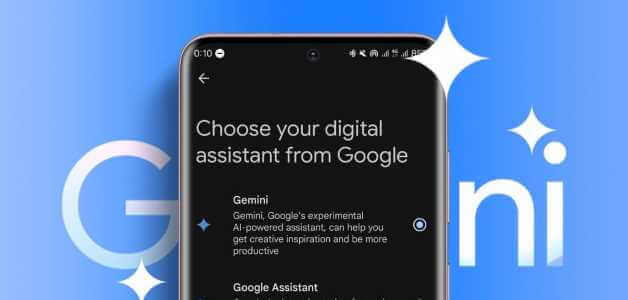Android telefonunuzdaki uygulamalar, size en küçük ayrıntıları vermek için çeşitli uygulamalara ve verilere erişim izinleri gerektirir. Ancak bazı uygulamalar, ihtiyaç duymadıkları izinleri talep ederek kişisel bilgilerinizi toplamak için bu ayrıcalığı kötüye kullanabilir. Neyse ki, tüm Android telefonlar, hangi veri uygulamalarının erişebileceğini kontrol etmenize izin verir. Bu gönderi, Android'de uygulama izinlerinin nasıl etkinleştirileceği, devre dışı bırakılacağı ve yönetileceği ile ilgili gerekli adımları paylaşacaktır. Bu gönderideki ekran görüntüleri Android 12 çalıştıran bir Samsung telefondan alınmıştır. İlgili adımlar tüm Android telefonlar için hemen hemen aynı kalır.
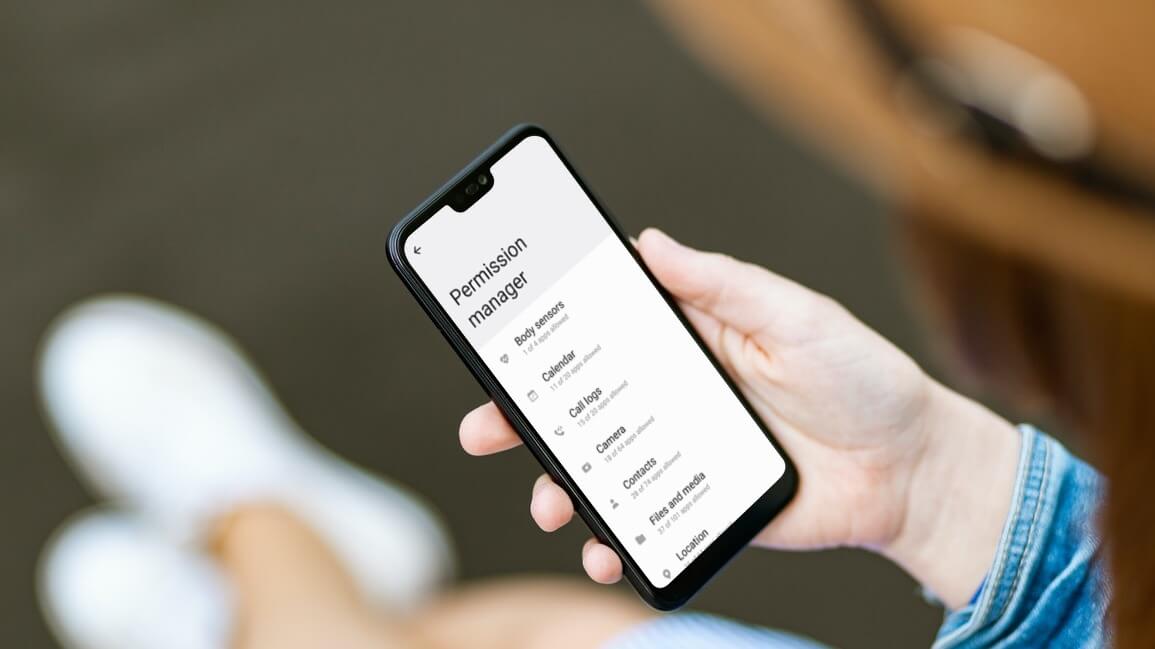
Tek tek uygulamalar için izinler nasıl etkinleştirilir veya devre dışı bırakılır
Herhangi bir uygulamayı ilk kez kullandığınızda konum, kamera, kişiler vb. şeylere erişmek için sizden ilgili izinleri ister. Ancak, tüm bu istemleri önceden düşünmeden kabul ettiyseniz, bu izinleri daha sonra istediğiniz zaman değiştirebilirsiniz.
Bu nedenle, belirli bir uygulama için izinleri etkinleştirmek veya devre dışı bırakmak istiyorsanız, yapmanız gerekenler burada.
Adım 1: aç Ayarlar uygulaması Telefonunuzda ve şuraya gidin: Uygulamaları.
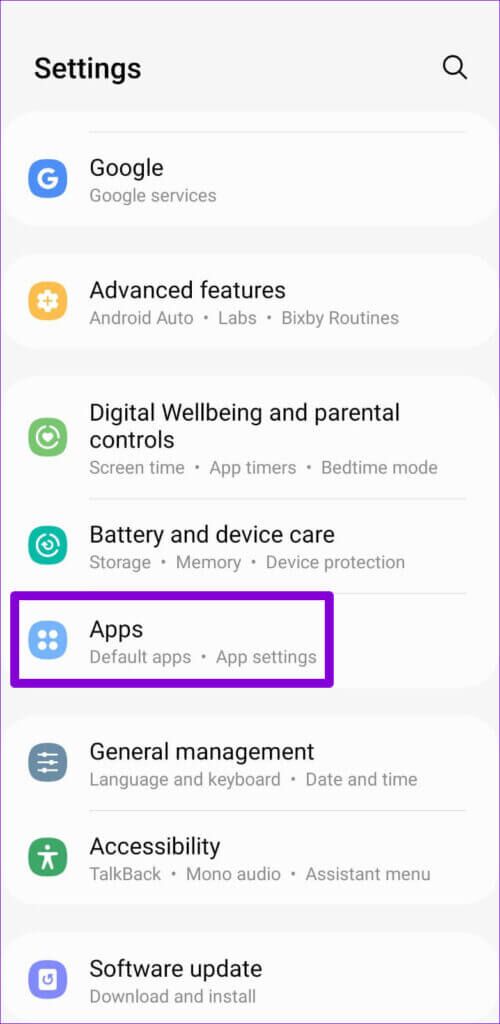
Adım 2: Bulmak için aşağı kaydırın İzinlerini değiştirmek istediğiniz uygulama ve üzerine tıklayın. Alternatif olarak, şunları da kullanabilirsiniz arama aracı Seçmek için sağ üst köşede Uygulama sitesi Hızlı bir şekilde.
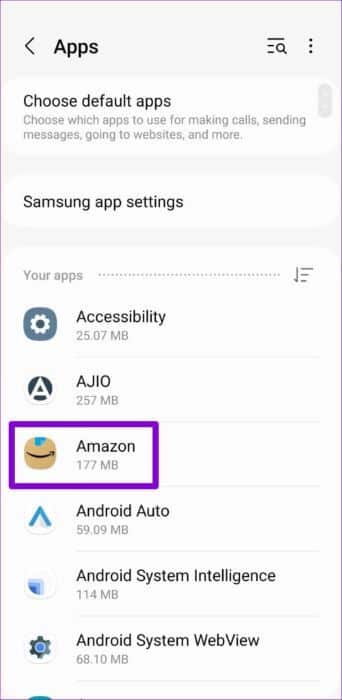
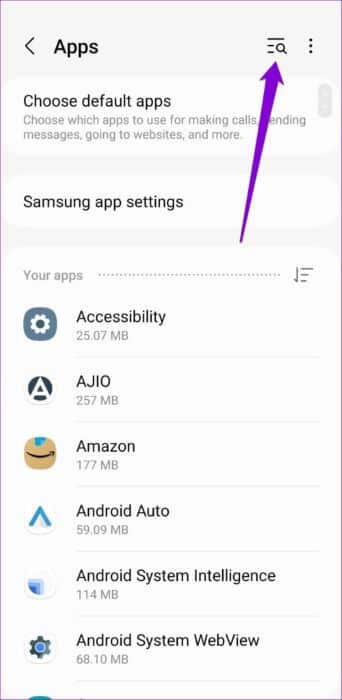
Aşama 3: Bir sayfada Başvuru bilgisi , Click izinler. İzin Verilenler ve İzin Verilmeyen bölümlerinin altında bir izin listesi bulacaksınız.
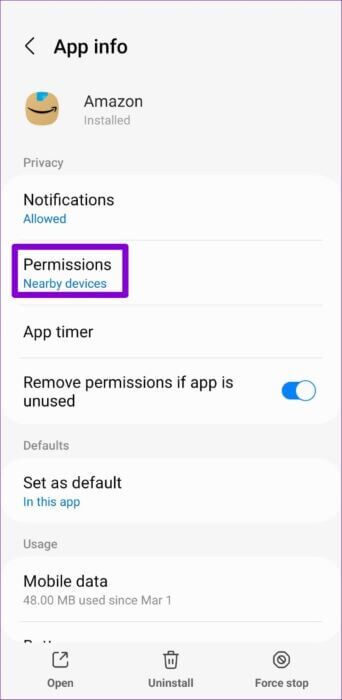
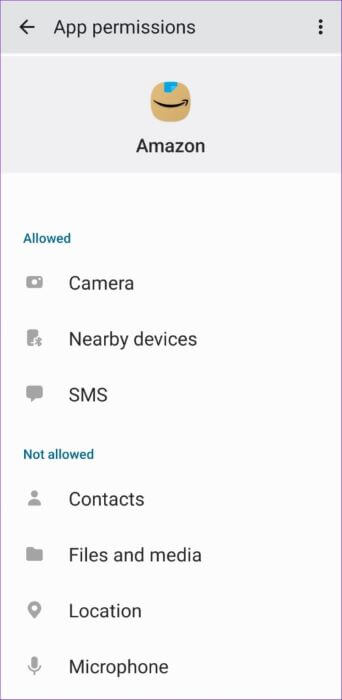
Adım 4: Her izni gözden geçirin ve uygun gördüğünüz şekilde izin verin veya reddedin.
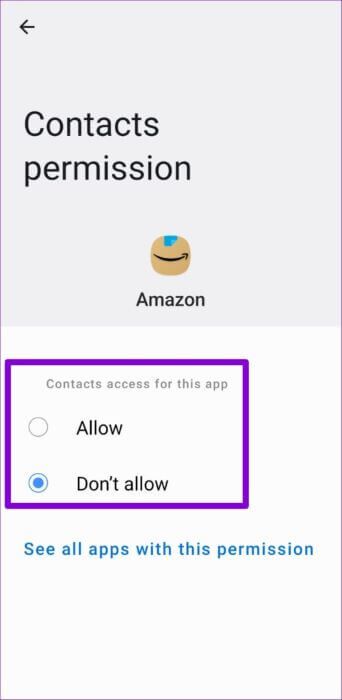
İzinleri değiştirirken sahip olacağınız seçenekler, iznin kendisine göre değişecektir. Çoğu kategoride iki standart seçenek bulacaksınız - izin ver veya verme.
Kamera, mikrofon ve konum gibi izinler için "Yalnızca uygulamayı kullanırken izin ver" ve "Her zaman sor" gibi seçenekler göreceksiniz.
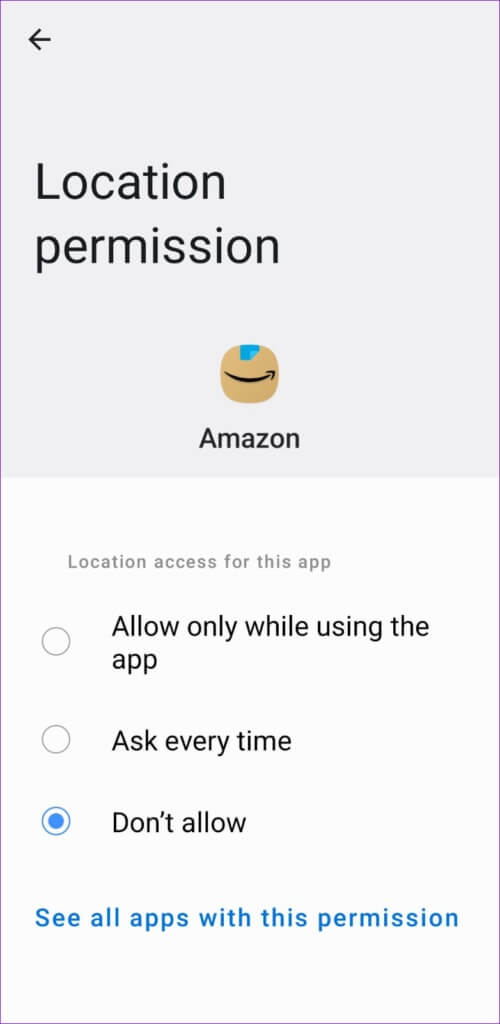
İzinlerini değiştirmek istediğiniz her uygulama için bu adımları tekrarlamanız gerekecek.
Aynı anda birden çok uygulama için izinler nasıl etkinleştirilir veya devre dışı bırakılır
Eğer arıyorsan Birden çok uygulama için özel izni yönetin Aynı zamanda, Android telefonunuz kategorilere göre uygulama izinlerini etkinleştirmenize veya devre dışı bırakmanıza da izin verir. Örneğin, tüm uygulamalarınız için konum izinlerini aynı anda yönetmek istiyorsanız, bu yöntem size zaman kazandıracaktır. Telefonunuzdaki izin yöneticisine erişmeniz gerekecek. İşte bunu nasıl yapabilirsiniz.
Adım 1: aç Ayarlar uygulaması telefonunuzda ve simgesine dokunmak için aşağı kaydırın Gizlilik.
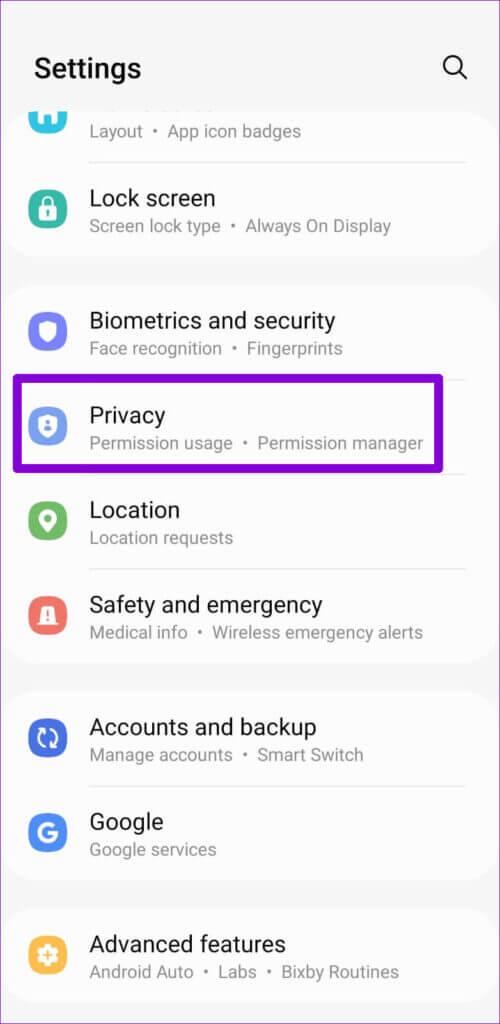
Adım 2: basın İzin yöneticisi.
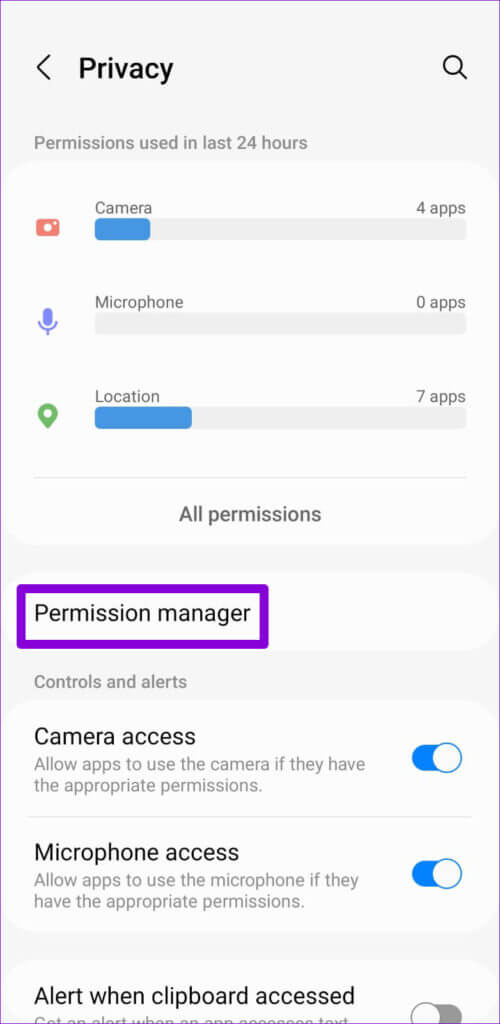
Aşama 3: Bulacaksınız Çeşitli izinler Kamera, kişiler, mikrofon vb. uygulamalar için. Yapılandırmak istediğiniz izne tıklayın. Açıklama amacıyla, değiştireceğiz erişim izni temaslara.
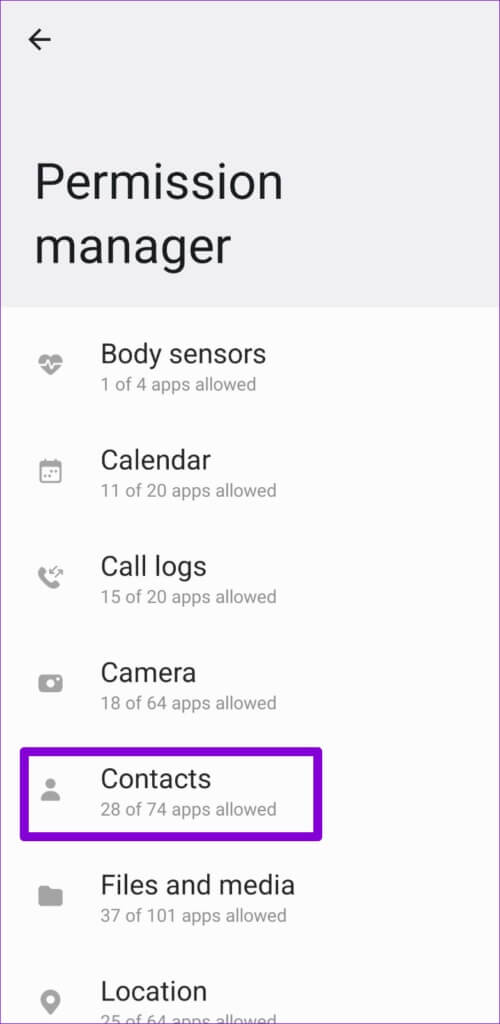
Adım 4: Erişilebilirliklerine göre sınıflandırılmış uygulamaların bir listesini bulacaksınız. Kişilerin kullanımına hızlı bir şekilde izin vermek veya vermemek için her uygulamada gezinin.
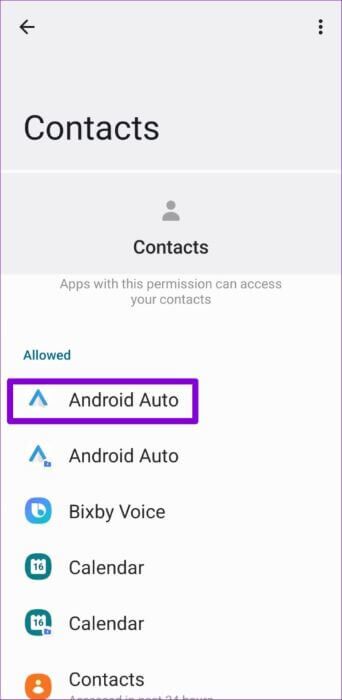
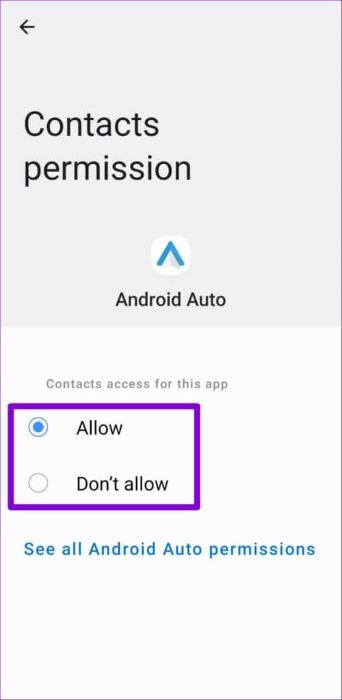
Benzer şekilde, aynı anda birden fazla uygulama için kamera, mikrofon ve diğer izinleri yönetmek için yukarıdaki adımları tekrarlayabilirsiniz.
Bonus: Kullanılmayan Uygulamalar İçin İzinler Nasıl Otomatik Olarak Reddedilir
Az önce öğrendiğimiz gibi, Android'de uygulama izinlerini yönetmek nispeten kolaydır. Ek olarak, Android telefonunuz, bir süredir kullanmadığınız uygulamalar için uygulama izinlerini iptal etmenize de olanak tanır. Bu, bir uygulamayı sık kullanmıyorsanız ve hassas bilgilere erişmesini engellemek istiyorsanız yararlı olabilir. Bunu nasıl etkinleştireceğiniz aşağıda açıklanmıştır.
Not: Bu seçenek yalnızca Android 11 veya sonraki sürümlere sahip telefonlarda kullanılabilir.
Adım 1: Telefonunuzda Ayarlar uygulamasını açın ve aşağı kaydırarak Uygulamalar'a dokunun.
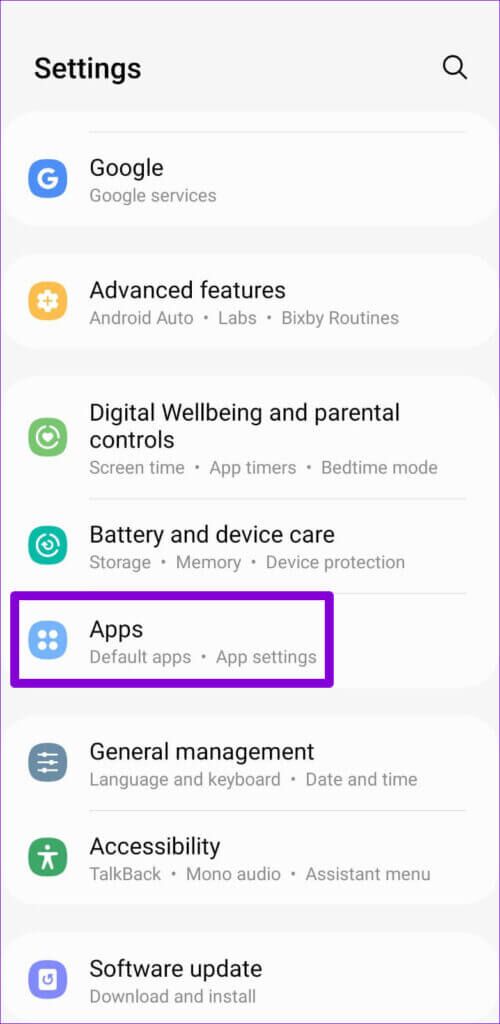
Adım 2: Uzun bir süre hareketsiz kaldıktan sonra iznini iptal etmek istediğiniz uygulamaya dokunun. Uygulama bilgileri sayfasında, "Uygulama kullanımda değilse izni kaldır"ın yanındaki anahtarı etkinleştirin.
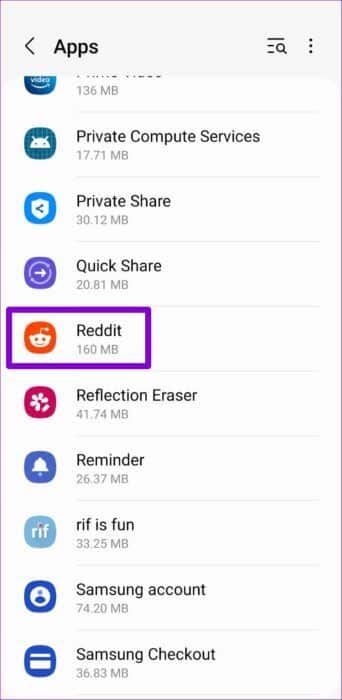
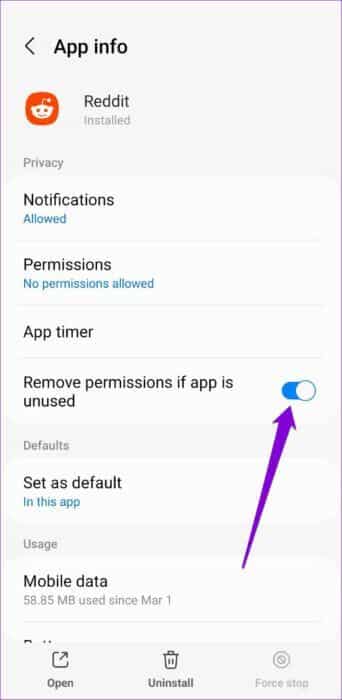
Etkinleştirdikten sonra, telefonunuzdaki Android işletim sistemi, birkaç aydır kullanmadıysanız ilgili uygulamanın izinlerini otomatik olarak iptal edecektir. Tahmin etmek veya ayarlamak için belirlenmiş bir zaman olmamasına rağmen. Neyse ki, bu olduğunda Android bir bildirim gönderir.
Ne yazık ki, bu ayarı aynı anda tüm uygulamalara uygulamanın bir yolu yoktur. Bu nedenle, bu adımları her uygulama için ayrı ayrı tekrarlamanız gerekecektir. Düzenli olarak kullanmadığınız veya bilinmeyen kaynaklardan indirdiğiniz uygulamalar için bu seçeneği etkinleştirmenizi öneririz.
Dikkatli tutun
Google, her Android güncellemesiyle uygulama izinlerini yönetmeyi kesinlikle kolaylaştırdı. Hareketsizlikten sonra uygulama izinlerini otomatik olarak iptal etme seçeneği iyi bir durumdur. Bu izinleri sık sık kontrol etmeniz gerekmese de, sürecin ne kadar kolay olduğunu bilmek güzel.